
Você não deseja mais usar esta plataforma? Por sorte é possível deletar a conta Zoom do Android, para que você não precise fazer login em um computador para obtê-lo. Porém, você deve ter certeza de que deseja fechá-lo, pois não será possível recuperá-lo posteriormente.
Etapas para excluir a conta Zoom do Android
Você deve saber que, embora seja possível excluir sua conta nesta plataforma popular de seu telefone celular Android, você não será capaz de obtê-lo por meio de seu aplicativo. Sim, uma opção para fechar sua conta não está disponível no aplicativo Zoom, no entanto, você não precisará usar um computador para fazer isso.
Outro fato interessante é que este método só funciona se você for um dos usuários que decidiu criar uma conta gratuita no Zoom. Enquanto que, Se você tiver uma assinatura, deverá primeiro cancelá-la.
Acesse seu navegador
Agora, a primeira coisa que você deve fazer para excluir a conta Zoom do Android é abrir seu navegador a partir de tal dispositivo. Você certamente terá o Chrome por padrão, então você só tem que pressionar seu ícone. Em seguida, escreva no buscador “Conta Zoom” para que possa clicar e entrar na página oficial.
Faça login na plataforma
Em seguida, você deve preencha os campos ou faça login via Facebook ou Google, assim como você faz regularmente. Isso é necessário para poder excluir a conta Zoom do Android.
Abra a página da sua conta com zoom
Embora após o login você tenha várias opções de uso, como fazer uma conferência ou usar suas salas normais do Zoom para aulas, você não as usará. Em vez disso, você usará seu mecanismo de pesquisa novamente para digitar “Zoom.us/account”.
Lá você verá o perfil de sua conta e todos os dados relacionados a ela. E, abaixo disso, você pode encontrar um indicador destacado em azul que diz “Excluir minha conta”.
Portanto, se você está convencido de que deseja se livrar de sua conta, basta tocar nessa opção. Devias confirme sua ação pressionando “Sim” na janela pop-up, que o redirecionará para a página inicial do Zoom após a conclusão da remoção.
Quer desinstalar o aplicativo Zoom?
Depois de excluir a conta Zoom do Android, você pode querer ou precisar remover o aplicativo de seus dispositivos, pois você não o usará mais. Nesse sentido, esse procedimento também é simples e rápido.
Desinstalando o Zoom do celular
Desinstalar o Zoom de seus dispositivos, tanto de um tablet quanto de um telefone celular, é o mesmo processo que você usaria regularmente. Para fazer isso, você deve localize o ícone do aplicativo no dispositivo e deixe-o selecionado ou pressionado até que as opções apareçam.
Desta forma, você pode escolher o modo “Desinstalar” e confirmar que deseja concluir o processo. Por fim, você só terá que esperar que aconteça, o que não vai demorar muito.
Você também pode entrar na seção “Configurações” e depois em “Aplicativos” para desinstalar a partir daí. Ou, se desejar, por meio de um gerenciador de aplicativos que você instalou.
Eu tenho o aplicativo no meu PC com Windows 10
Caso você tenha usado o aplicativo de desktop, você pode se livrar dele pressionando o botão “Iniciar” e procure por “Adicionar ou Remover Programas”. Para continuar você deve escolher a primeira opção dos resultados.
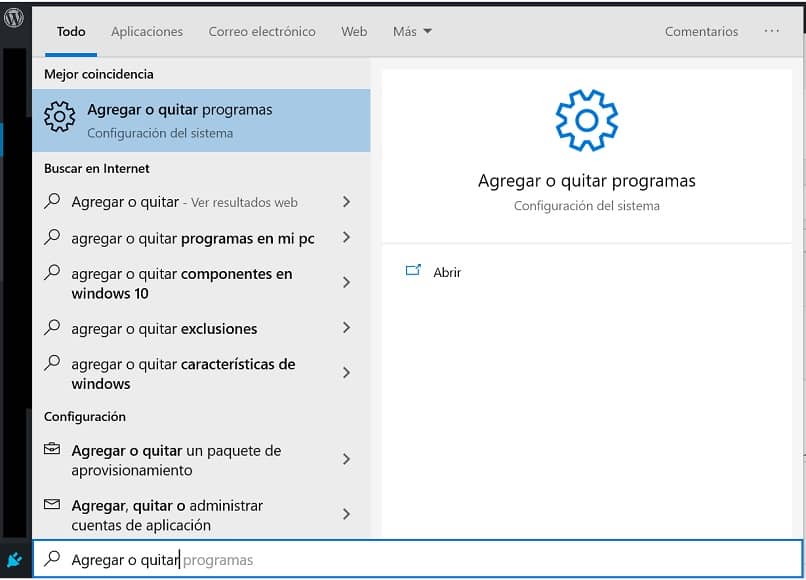
Ele abrirá uma janela de configuração para “Aplicativos e recursos”. Nesta seção, você deve baixar sua visualização ou rolar até encontrar o programa em questão, ou seja, “Zoom”.
Para continuar, é necessário clicar nele para ver as opções disponíveis e, consequentemente, selecione “Desinstalar”. Agora confirme pressionando “Sim”.
Não se esqueça do instalador! – Windows 10
Imediatamente após desinstalar o aplicativo, você deve remover também o instalador para concluir o procedimento. Portanto, você deve abrir o Windows “Iniciar” e procure por “Zoominstaller”.
Este é um arquivo .exe e você deve ter cuidado para não pressioná-lo, pois o aplicativo será instalado novamente. Em vez disso, você deve abrir o “Local do arquivo”, enviá-lo para a lixeira e, por fim, esvaziá-lo.